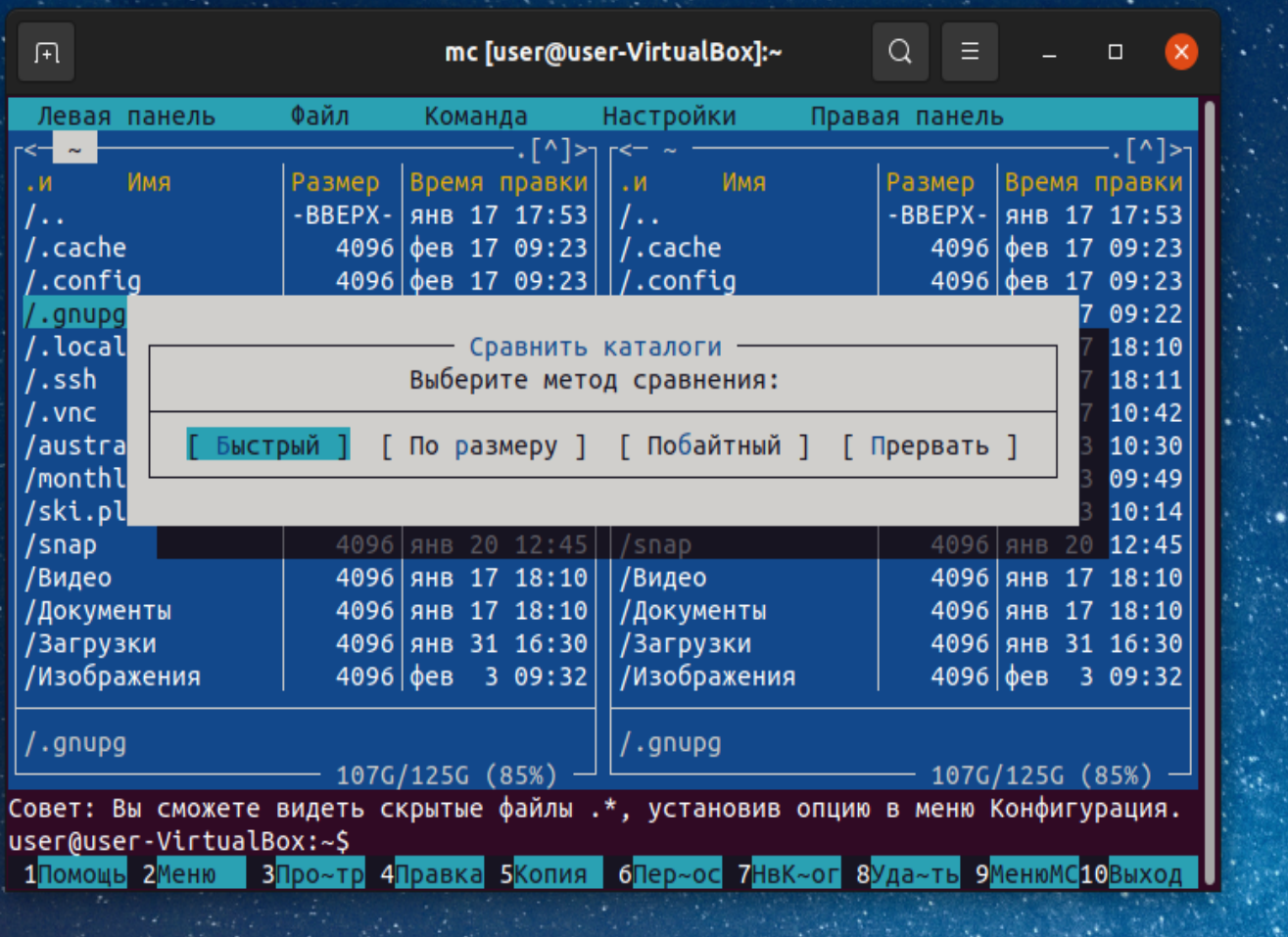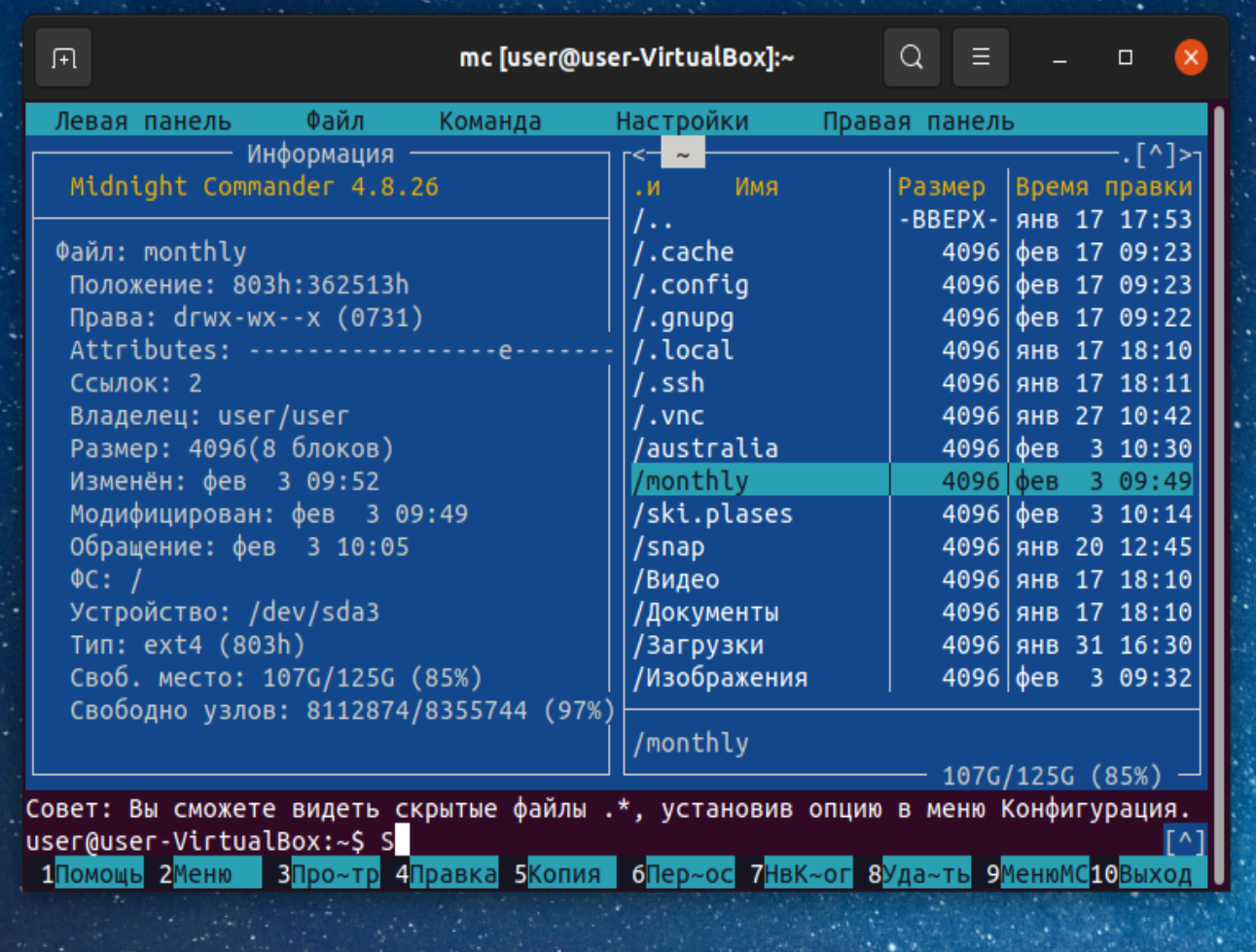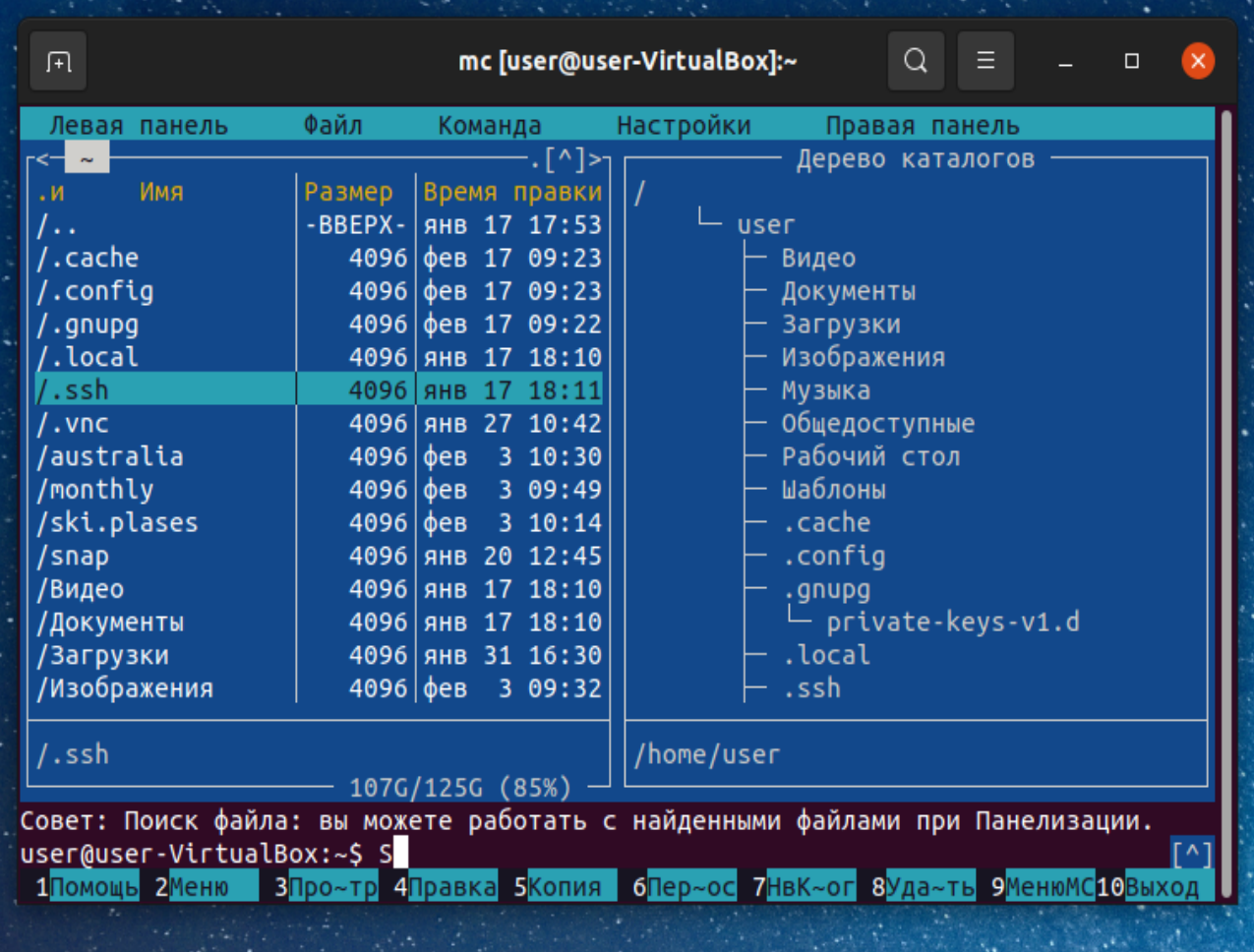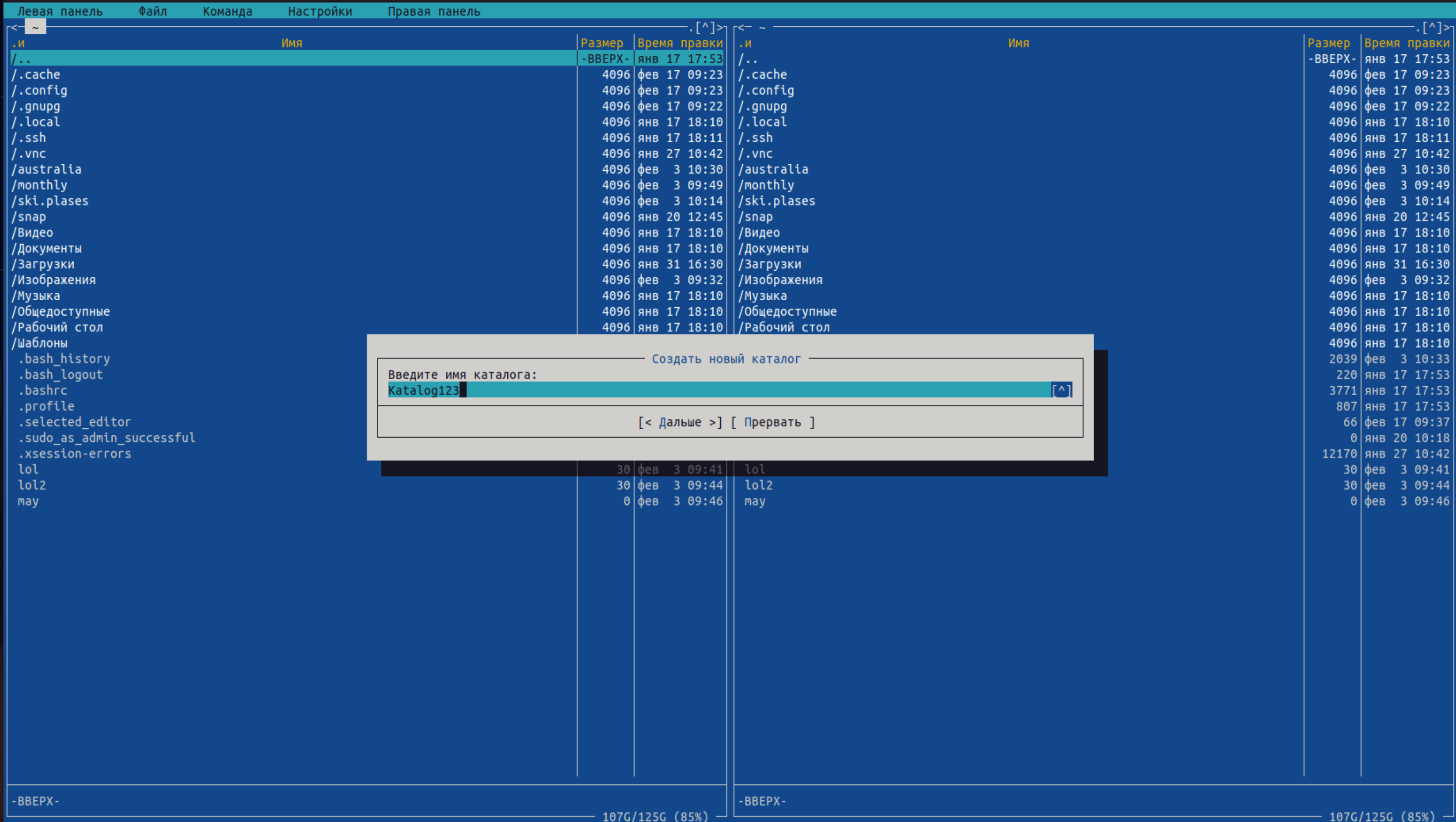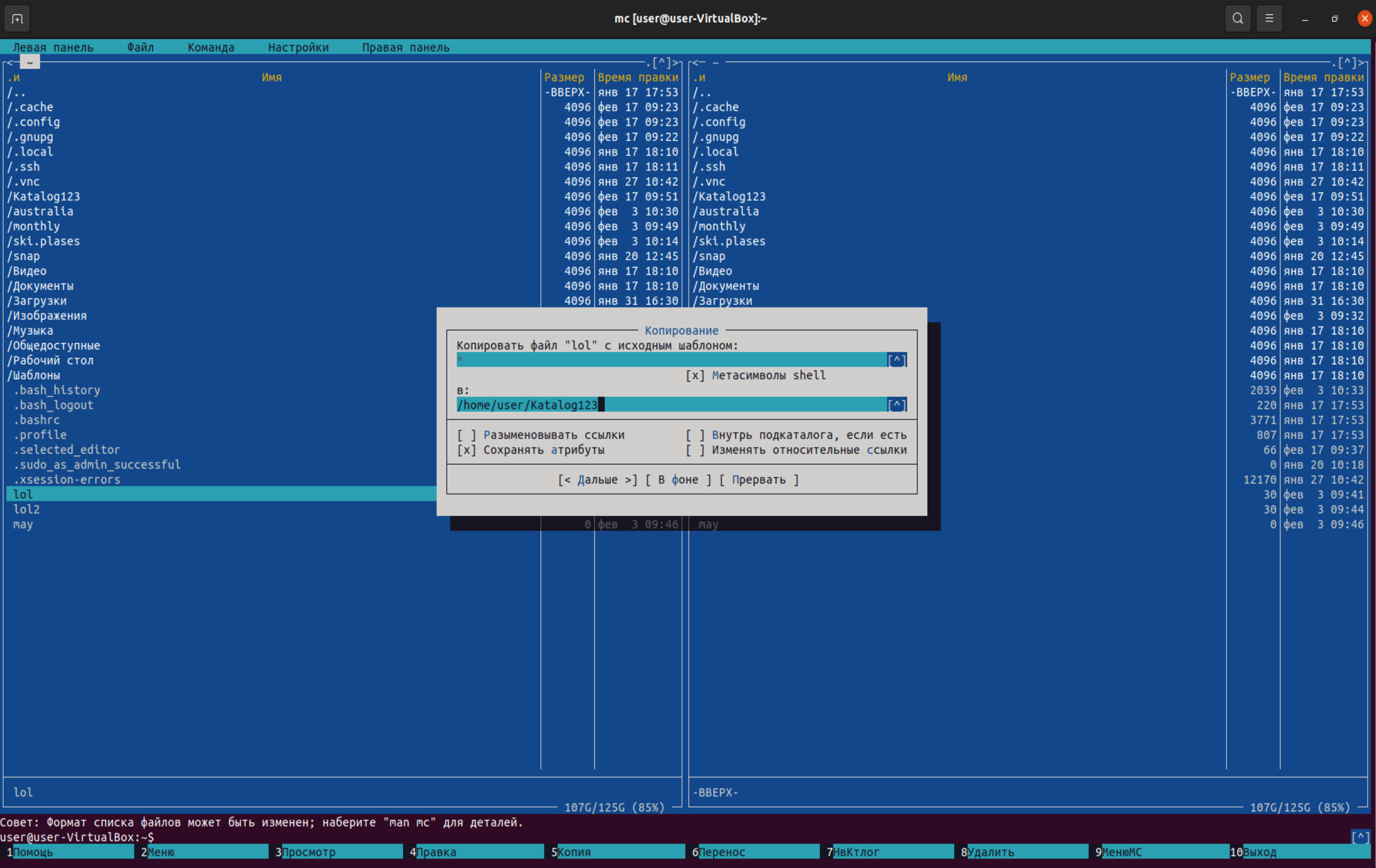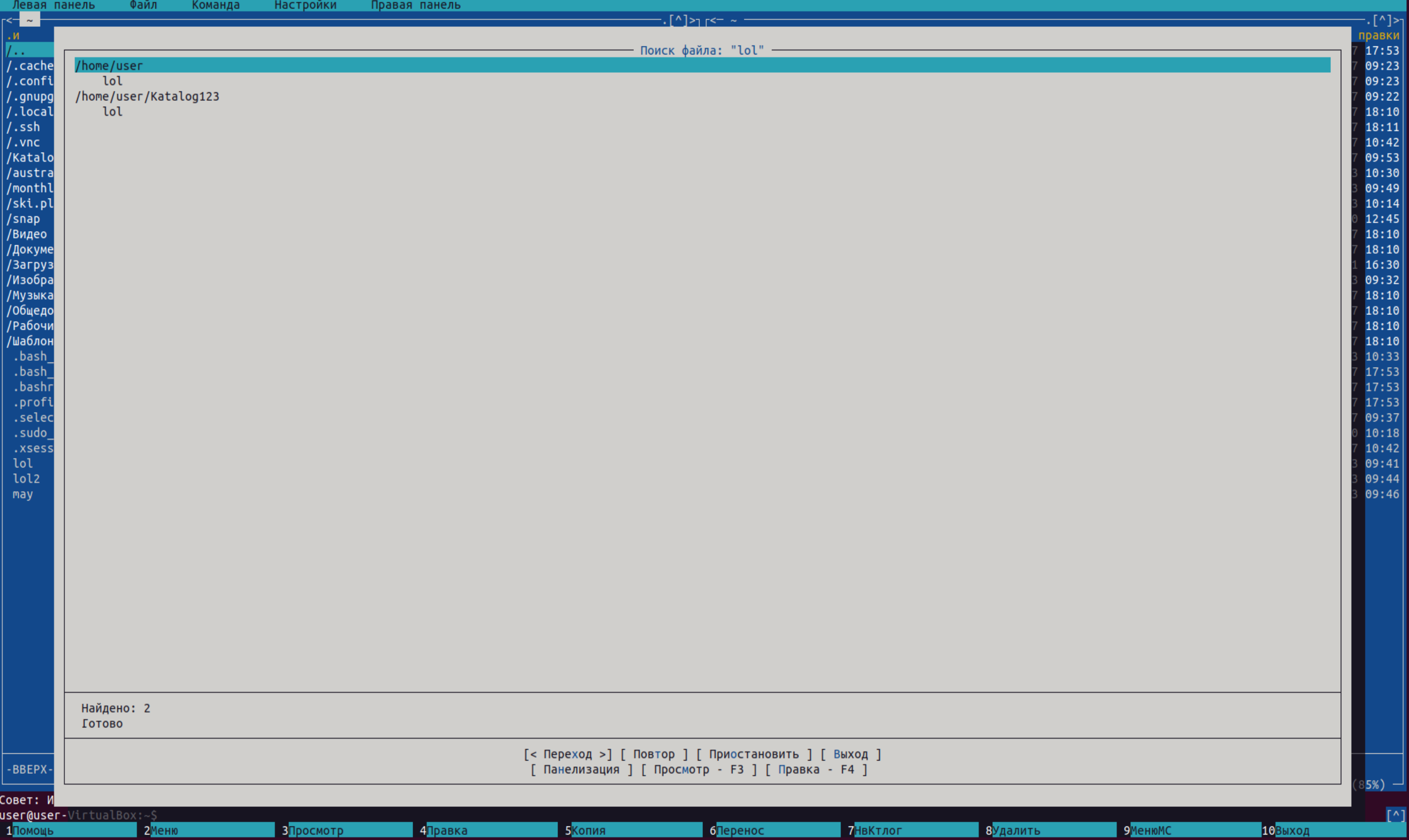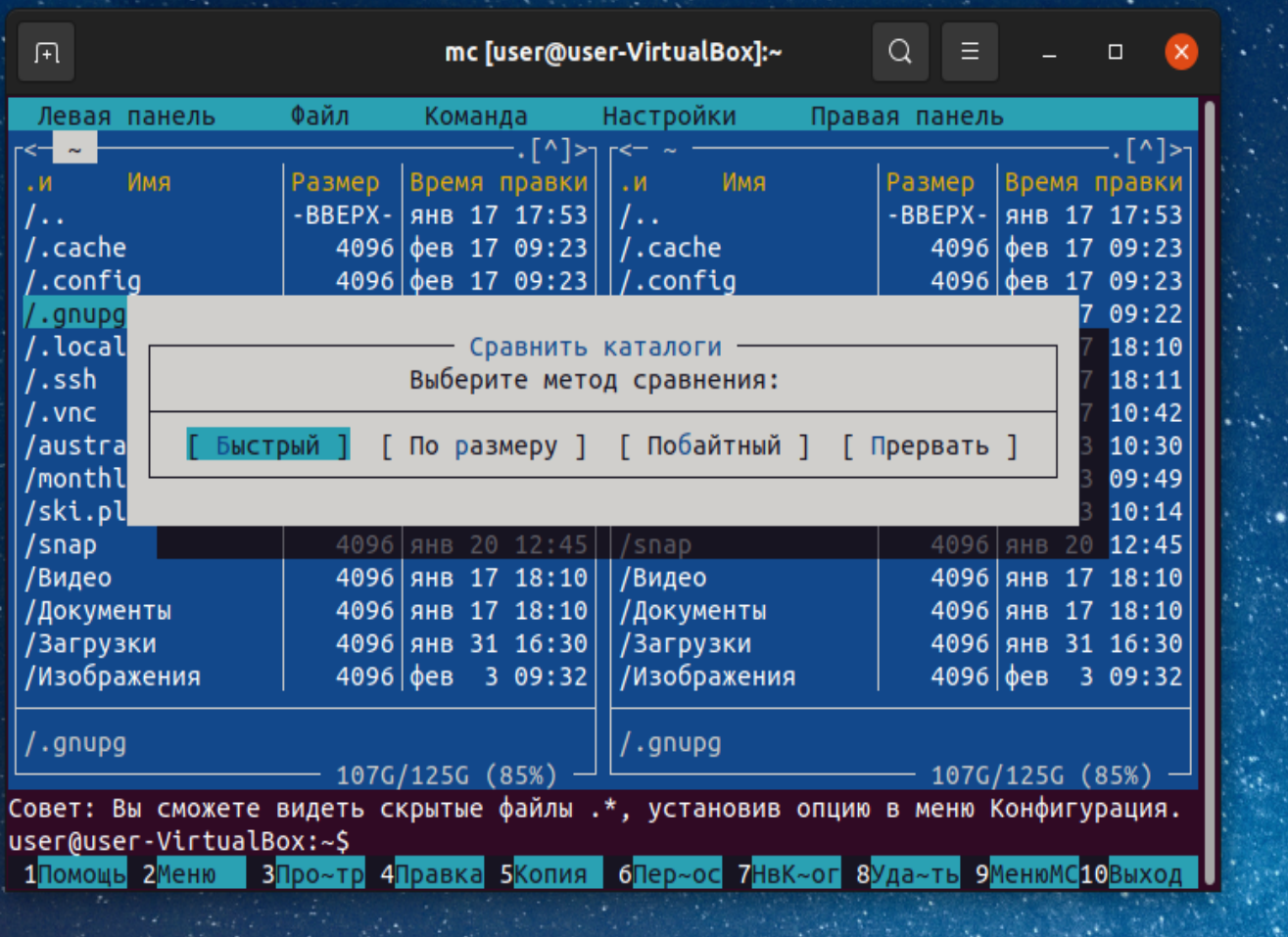
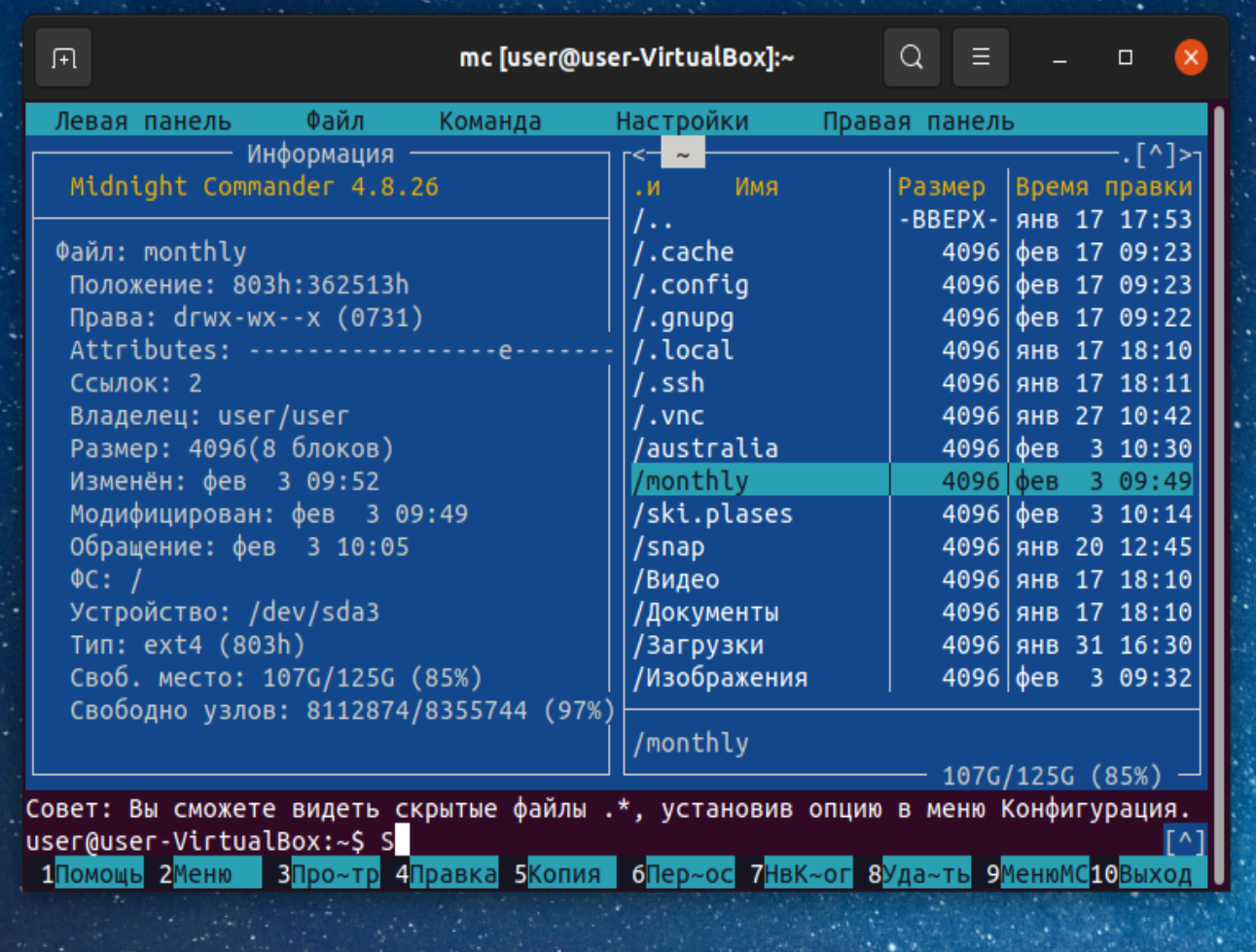
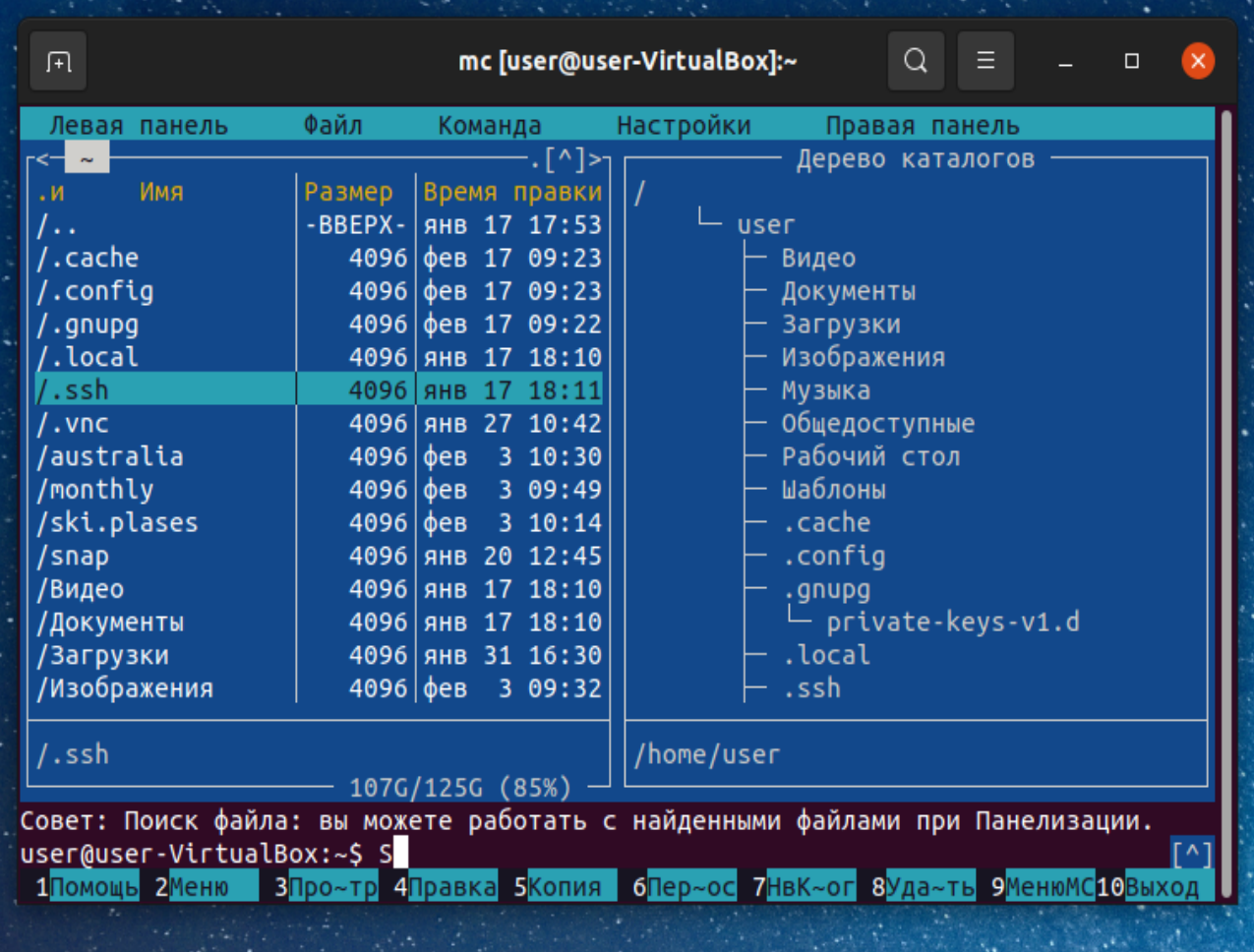
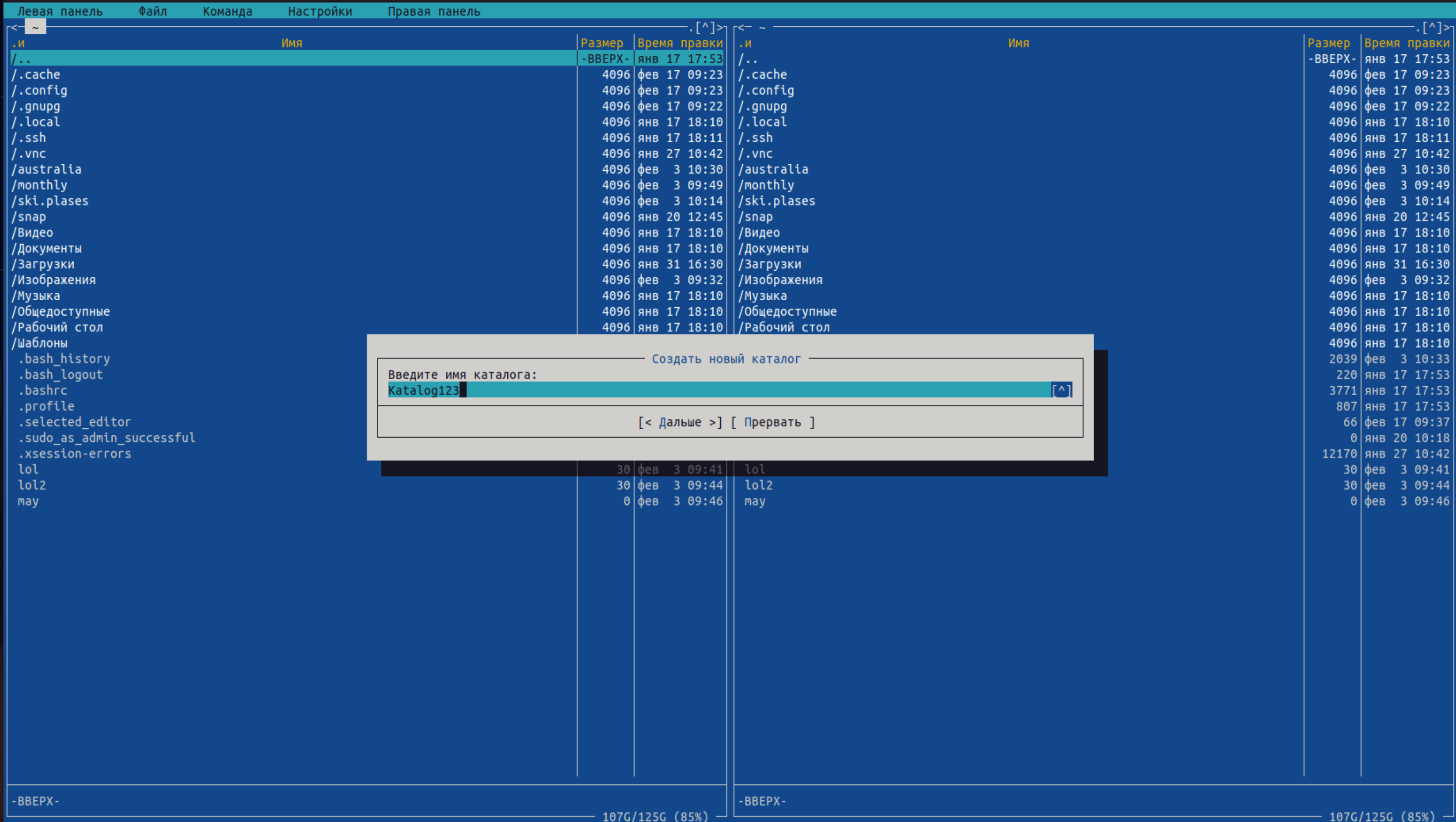
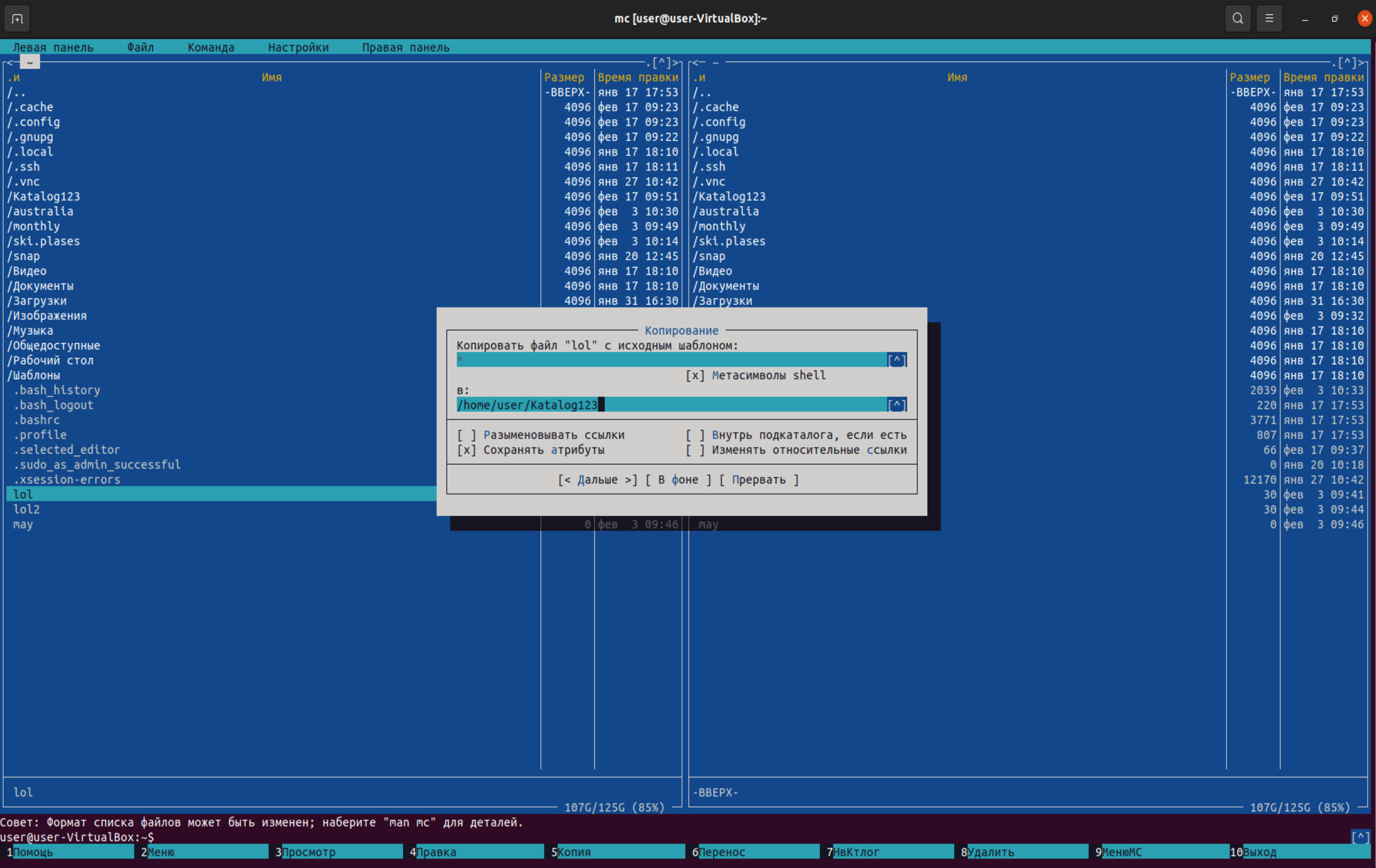
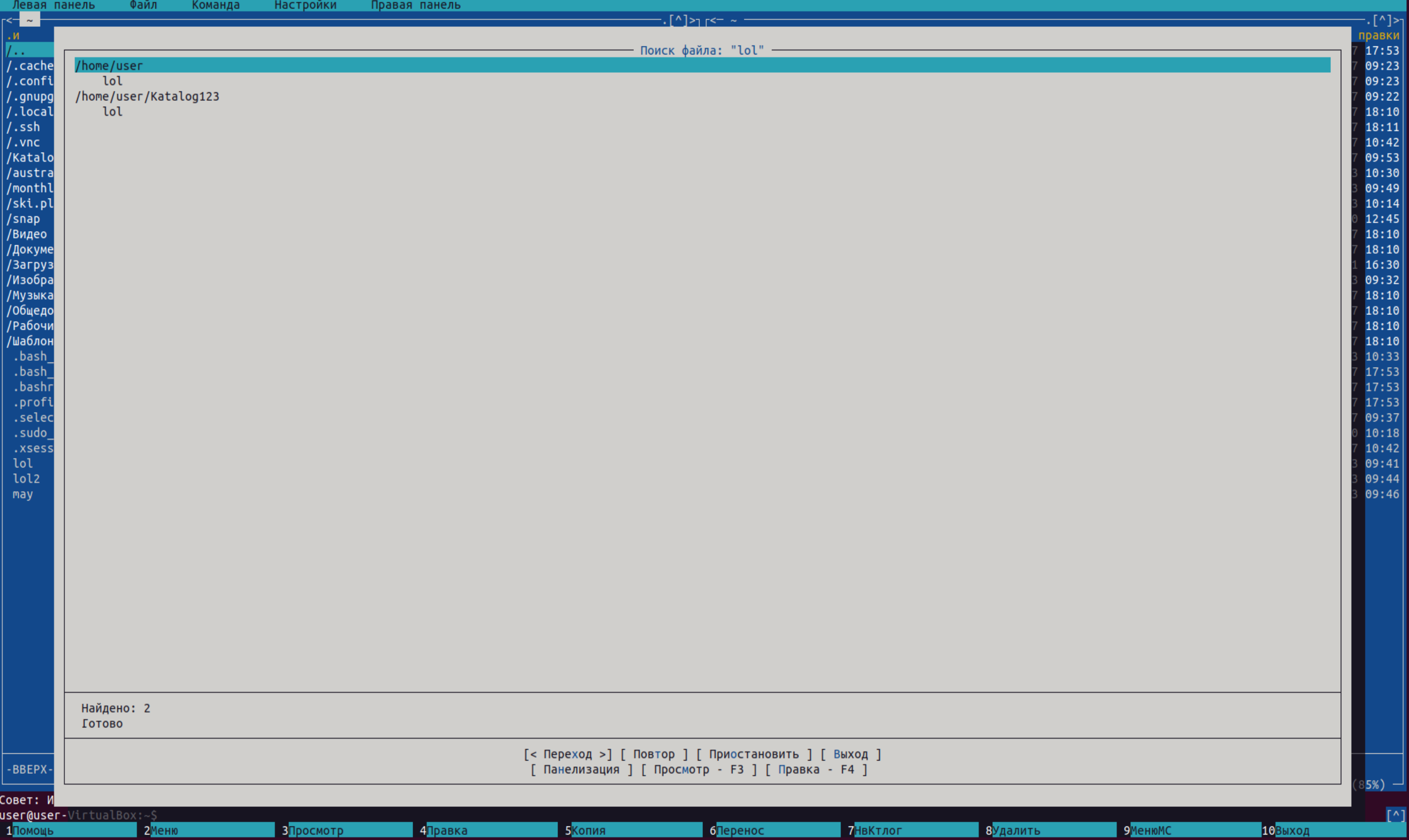
Какие режимы работы есть в mc. Охарактеризуйте их.
Режим просмотра файлов... Этот режим используется для просмотра списка файлов. Существует четыре таких режима: Full, Brief, Long и User. В режиме Full отображается имя файла, размер файла и время последней модификации.
В режиме Brief список файлов располагается в две колонки и состоит только из имён файлов (поэтому в этом режиме отображается наибольшее количество файлов, по сравнению с другими режимами). Режим Long идентичен результату выполнения команды ls -l. В этом режиме панель занимает весь экран.
2. Какие операции с файлами можно выполнить как с помощью команд shell, так и
с помощью меню (комбинаций клавиш) mc? Приведите несколько примеров.
Создать файл, удалить файл, переименовать файл, копировать файл, редактировать файл, прочитать содержимое файла.
3. Опишите структура меню левой (или правой) панели mc, дайте характеристику
командам.
- Список файлов, собственно, показывает список файлов.
- Быстрый просмотр, показывает содержимое файла.
- Информация – на панель выводятся сведения о файле и текущей файловой системе, расположенных на активной панели.
- Дерево – выводиться структура дерева каталогов
- Формат списка – редактировать отображение списка
- Порядок сортировки – сортирует список
- Фильтр – фильтрует файлы по заданному имени
4. Опишите структура меню Файл mc, дайте характеристику командам.
Просмотр – просмотр текущего файла
Просмотр вывода команды – функция запроса команды с параметрами
Правка – открывает текущий файл для его редактирования
Копирование – копирует файлы или каталоги в указанное место
Права доступа – позволяет изменить права доступа к одному или нескольким файлам/каталогам
Жесткая ссылка – позволяет создать жёсткую ссылку к текущему файлу
Символическая ссылка – позволяет создать символическую ссылку к файлу.
Владелец/группа – позволяет задать владельца и имя группы для одного или нескольких файлов/каталогов
Права (Расширенные) – позволяет изменить права доступа и владения для одного или нескольких файлов или каталогов
Переименование – переименовывает файл/каталог
Создание каталога – создает каталог
Удалить – удаляет файл/каталог
Выход – завершает работу MC
5. Опишите структура меню Команда mc, дайте характеристику командам.
– Дерево каталогов — отображает структуру каталогов системы.
– Поиск файла — выполняет поиск файлов по заданным параметрам.
– Переставить панели — меняет местами левую и правую панели.
– Сравнить каталоги ( Ctrl-x d ) — сравнивает содержимое двух каталогов.
– Размеры каталогов — отображает размер и время изменения каталога (по умол-
чанию в mc размер каталога корректно не отображается).
– История командной строки — выводит на экран список ранее выполненных в
оболочке команд.
– Каталоги быстрого доступа ( Ctrl-\ ) — пр вызове выполняется быстрая смена те-
кущего каталога на один из заданного списка.
– Восстановление файлов — позволяет восстановить файлы на файловых систе-
мах ext2 и ext3.
– Редактировать файл расширений — позволяет задать с помощью определённого
синтаксиса действия при запуске файлов с определённым расширением (напри-
мер, какое программного обеспечение запускать для открытия или редактирова-
ния файлов с расширением doc или docx).
– Редактировать файл меню — позволяет отредактировать контекстное меню поль-
зователя, вызываемое по клавише F2 .
– Редактировать файл расцветки имён — позволяет подобрать оптимальную для
пользователя расцветку имён файлов в зависимости от их типа.
6. Опишите структура меню Настройки mc, дайте характеристику командам.
– Конфигурация — позволяет скорректировать настройки работы с панелями.
– Внешний вид и Настройки панелей — определяет элементы (строка меню, ко-
мандная строка, подсказки и прочее), отображаемые при вызове mc, а также гео-
метрию расположения панелей и цветовыделение.
– Биты символов — задаёт формат обработки информации локальным термина-
лом.
– Подтверждение — позволяет установить или убрать вывод окна с запросом под-
тверждения действий при операциях удаления и перезаписи файлов, а также при
выходе из программы.
– Распознание клавиш — диалоговое окно используется для тестирования функ-
циональных клавиш, клавиш управления курсором и прочее.
– Виртуальные ФС –– настройки виртуальной файловой системы: тайм-аут, пароль
и прочее.
7. Назовите и дайте характеристику встроенным командам mc.
name отображать имя файла.
size отображать размер файла.
bsize отображать размер в альтернативной форме, при которой выводятся размеры файлов, а
для каталогов выводится только надпись "ПОД-КАТ" ("SUB-DIR") или "ВВЕРХ"
("UP--DIR").
type отображать односимвольное поле типа. Этот символ может принимать значения из
подмножества символов, выводимых командой ls -F: * (asterisk) для исполняемых
файлов, / (slash) для каталогов, @ (at-sign) для ссылок (links), = (знак равенства)
для сокетов (sockets), - дефис (hyphen) для байт-ориентированных устройств, + для
блок-ориентированных устройств, | (pipe) для файлов типа FIFO, (тильда) для
символических ссылок на каталоги, ! (восклицательный знак) для оборванных (stale)
символических ссылок (ссылок, указывающих в никуда).
mark Звездочка (asterisk) если файл помечен, пробел - если не помечен.
mtime время последней модификации файла.
atime время последнего доступа к файлу.
ctime время последнего изменения файла.
perm строка, показывающая текущие права доступа к файлу.
mode восьмеричное представление текущих прав доступа к файлу.
nlink число ссылок на данный файл.
ngid идентификатор группы (GID, в цифровой форме).
nuid идентификатор пользователя (UID, в цифровой форме).
owner владелец файла.
group группа, имеющая права на файл.
inode номер inode файла.
Вы также можете использовать следующие имена полей для организации вывода информации на
дисплей:
space Вставить пробел при выводе на дисплей.
8. Назовите и дайте характеристику командам встроенного редактора mc.
Ctrl-y удалить строку
Ctrl-u отмена последней операции
Ins вставка/замена
F7 поиск (можно использовать регулярные выражения)
Shift-F7 повтор последней операции поиска
F4 замена
F3 первое нажатие — начало выделения, второе — окончание
выделения
F5 копировать выделенный фрагмент
F6 переместить выделенный фрагмент
F8 удалить выделенный фрагмент
F2 записать изменения в файл
F10 выйти из редактора
9. Дайте характеристику средствам Midnight Commander, которые позволяют создавать меню, определяемые пользователем.
Строка главного меню появляется в верхней части экрана после нажатия клавиши F9 или щелчка
мыши по верхней рамке экрана. Меню состоит из пяти пунктов: "Левая", "Файл", Команды",
Настройки" и "Правая" (в английской версии соответственно "Left", "File", "Command",
"Options" и "Right"). При выборе одного из этих пунктов появляется соответствующее
выпадающее меню.
Пункты меню "Левая" и "Правая " ("Верхняя" и "Нижняя") позволяют изменить вид,
соответственно, левой и правой (или верней и нижней) панелей и характер отображаемой в
панели информации, в частности, выполнить соединения с удаленными компьютерами.
Меню "Файл" позволяет выполнить какие-то действия с выбранным файлом или группой
помеченных файлов.
Меню "Команды" перечисляет действия, которые имеют более общий характер и не относятся
только к выделенному в данный момент файлу или группе помеченных файлов.
Меню "Настройки" служит для задания ряда параметров, определяющих внешний вид и поведение
программы Midnight Commander. Один из пунктов этого меню служит для сохранения настроек,
заданных пользователем.
10. Дайте характеристику средствам Midnight Commander, которые позволяют выполнять действия, определяемые пользователем, над текущим файлом.
C-l Обновляет всю информацию, отображаемую программой Midnight Commander.
C-x c Запускает команду Chmod для подсвеченного файла или группы отмеченных файлов.
C-x o Запускает команду Chown для подсвеченного файла или группы отмеченных файлов.
C-x l Запускает команду создания жесткой ссылки.
C-x s Запускает команду создания абсолютной символической ссылки.
C-x v Запускает команду создания относительной символической ссылки. Для более детальной
информации о ссылках смотрите раздел Меню Файл
C-x i Переводит пассивную панель в режим "Информация".
C-x q Переводит пассивную панель в режим быстрого просмотра.
C-x ! Выполняется пункт меню "Критерий панелизации".
C-x h Добавить имя каталога в "Каталоги быстрого доступа".
M-! Выполняет пункт меню "Просмотр вывода команды", который описан подробнее в разделе
"Меню "Файл".
M-? Вызов диалогового окна "Поиск файла".
M-c Вызов диалогового окна "Быстрая смена каталога".
C-o Если Midnight Commander запущен в консоли Linux или FreeBSD, или через xterm, вам
будет показан вывод предыдущей команды. При этом на Linux-консоли Midnight
Commander использует встроенную программу (cons.saver) для сохранения выводимой
информации и демонстрации ее на экране.
|
 Скачать 4.55 Mb.
Скачать 4.55 Mb.